cómo mostrar el acceso a Mi PC en el escritorio de Windows
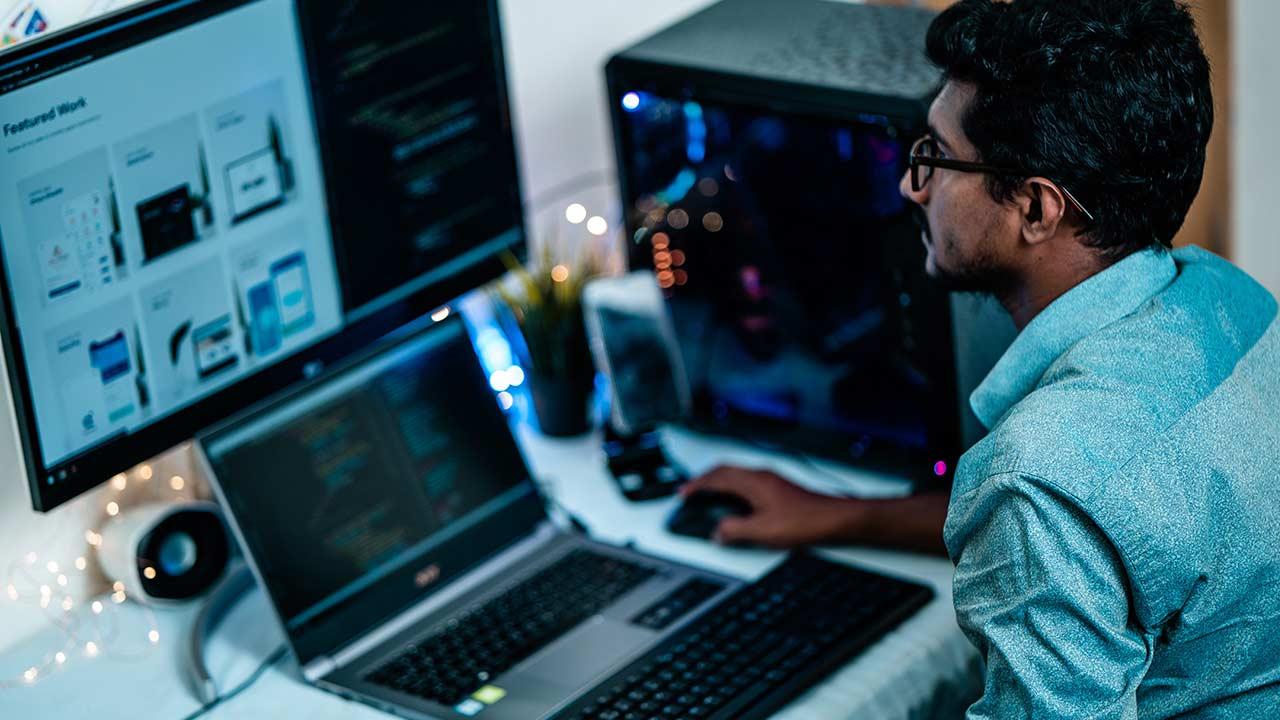
Una de las muchas características estéticas y funcionales que desapareció con el lanzamiento de Windows 10 fue el ícono del escritorio Mi PC. El único icono que se mostraba nada más instalar Windows 10 en cualquier PC era el de la papelera de reciclaje, por lo que si queríamos acceder a una unidad conectada a nuestro ordenador o a cualquier directorio, teníamos que pulsar en el icono del explorador de archivos, una opción muy poco intuitiva. acción que nos ofrece la misma información y a la que, lamentablemente, nos hemos tenido que acostumbrar a la fuerza.
Afortunadamente, cuando Microsoft realiza cambios importantes en la interfaz de usuario, no lo elimina por completo, pero lo que hace es ocultarlo, permitiendo al usuario volver a activarlo y volver a funcionar como hasta ese momento. El último ejemplo lo encontramos en la nueva barra de tareas de Windows 11, una barra de tareas que Windows nos permite cambiar la orientación de los elementos para que sea la misma que la versión anterior.
El icono Mi PCahora llamado Este equipo, sigue presente en Windows 10 y Windows 11, sin embargo, está oculto dentro de las opciones de configuración. Si queremos olvidarnos de buscar la carpeta del explorador de archivos para acceder mucho más rápido al contenido almacenado en nuestro PC, podemos recuperar el icono de Mi PC en el escritorio. Si pulsamos sobre este icono se mostrarán todas las unidades que tenemos conectadas al ordenador junto con los accesos rápidos que tengamos configurados. Si queremos acceder a esta información mediante el explorador de archivos, debemos abrirlo y luego pulsar en Este ordenador, un proceso más lento y menos directo.
Mostrar el ícono de Esta PC en Windows
El proceso para mostrar el ícono de Esta computadora en el escritorio de Windows 10 y Windows 11 es muy rápido y sencillo siguiendo los pasos que te mostramos a continuación.
ventanas 10
Esta opción se encuentra dentro de las opciones de personalización de Windows, concretamente dentro del apartado Temas. Podemos acceder a él directamente haciendo clic derecho en el escritorio de Windows y seleccionando la opción Personalización, para luego seleccionar la opción Temas. A continuación buscamos el apartado Opciones de configuración relacionadas y haga clic en Configuración del icono del escritorio.
En la ventana que se muestra a continuación, debemos marcar la casilla Este equipo. Finalmente hacemos clic en Aplicar y Aceptar.

ventanas 11
En Windows 11, la opción que nos permite recuperar el icono de Esta Computadora en el escritorio de Windows se encuentra en las opciones de configuración de Windows, dentro del apartado Personalización > Temas. Dentro de este apartado, en el panel derecho, buscamos la opción Configuración de iconos de escritorio dentro del apartado Opciones de configuración relacionadas.
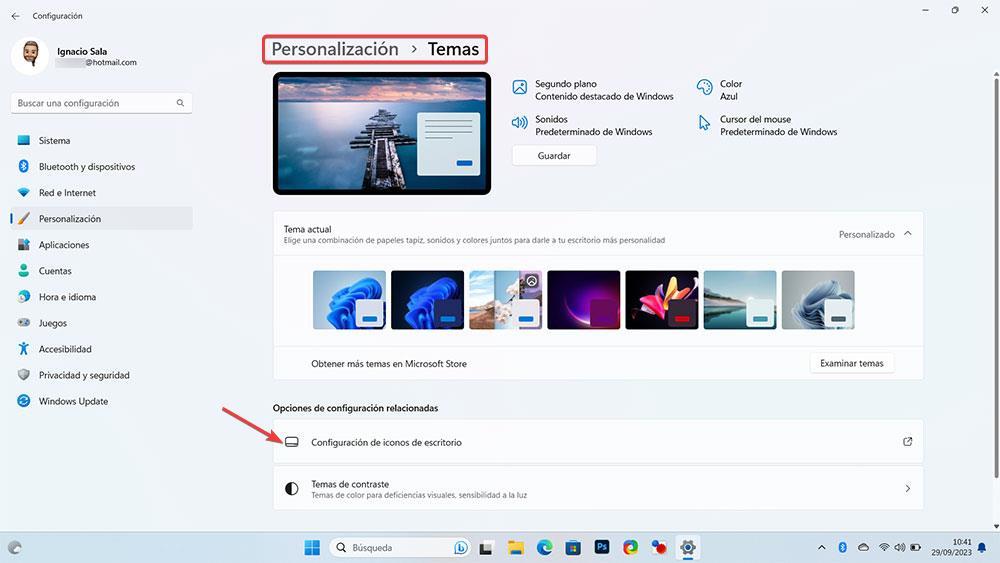
En la ventana que se muestra a continuación, la misma que se muestra en Windows 10, solo debemos seleccionar la casilla Este equipo y luego haga clic en Aplicar y Aceptar.
